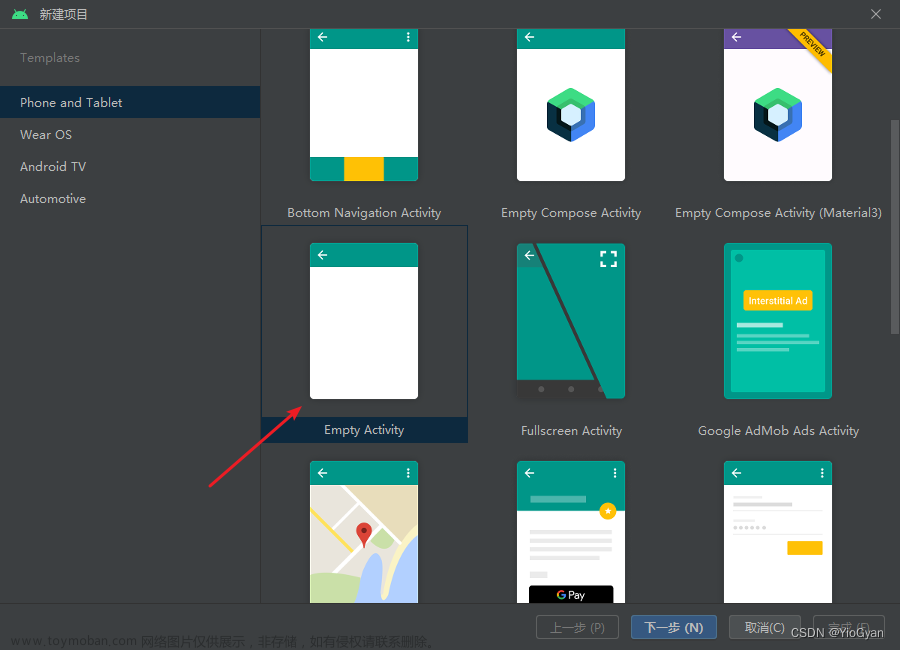该登录界面一共实现三个功能:
1.实现登录
2.实现注册
3.实现记住密码
AndroidManifest.xml 文件:
<?xml version="1.0" encoding="utf-8"?>
<manifest xmlns:android="http://schemas.android.com/apk/res/android"
xmlns:tools="http://schemas.android.com/tools">
<application
android:allowBackup="true"
android:dataExtractionRules="@xml/data_extraction_rules"
android:fullBackupContent="@xml/backup_rules"
android:icon="@mipmap/ic_launcher"
android:label="@string/app_name"
android:roundIcon="@mipmap/ic_launcher_round"
android:supportsRtl="true"
android:theme="@style/Theme.Smart_Campus"
tools:targetApi="31">
<activity
android:name=".MainActivity"
android:exported="true"
android:launchMode="standard">
<intent-filter>
<action android:name="android.intent.action.MAIN" />
<category android:name="android.intent.category.LAUNCHER" />
</intent-filter>
</activity>
<activity android:name=".loginActivity"/>
<activity android:name=".registeredActivity"/>
</application>
</manifest>bean文件中的Account类:
package com.example.smart_campus.bean;
public class Account {
private int id;
private String account;
private String password;
public Account(int id, String account, String password) {
this.id = id;
this.account = account;
this.password = password;
}
public Account() {
}
public int getId() {
return id;
}
public void setId(int id) {
this.id = id;
}
public String getAccount() {
return account;
}
public void setAccount(String account) {
this.account = account;
}
public String getPassword() {
return password;
}
public void setPassword(String password) {
this.password = password;
}
}
db文件夹中的AccountService:
package com.example.smart_campus.db;
import android.content.Context;
import android.database.Cursor;
import android.database.sqlite.SQLiteDatabase;
import com.example.smart_campus.bean.Account;
public class AccountService {
private DataBaseHelper dataBaseHelper;
public AccountService(Context context) {
dataBaseHelper = new DataBaseHelper(context);
}
//登录
public Boolean login(String account, String password){
SQLiteDatabase sqLiteDatabase = dataBaseHelper.getReadableDatabase();
String sql = "select * from Account where act = ? and pwd = ?";
Cursor cursor = sqLiteDatabase.rawQuery(sql,new String[]{account,password});
if (cursor.moveToFirst()) {
cursor.close();
return true;
} else {
return false;
}
}
//注册
public Boolean registered(Account account){
SQLiteDatabase sqLiteDatabase = dataBaseHelper.getReadableDatabase();
String sql = "insert into Account(act,pwd) values(?,?)";
Object[] obj = {account.getAccount(),account.getPassword()};
sqLiteDatabase.execSQL(sql,obj);
return true;
}
}
db文件夹中的DataBaseHelper:
package com.example.smart_campus.db;
import android.content.Context;
import android.database.sqlite.SQLiteDatabase;
import android.database.sqlite.SQLiteOpenHelper;
import androidx.annotation.Nullable;
public class DataBaseHelper extends SQLiteOpenHelper {
public static final String DATABASE_NAME = "Smart_Campus.db";
public static final int DATABASE_VERSION = 1;
public static final String TABLE_NAME = "Account";
public static final String COLUMN_ID = "id";
public static final String COLUMN_Account = "act";
public static final String COLUMN_Password = "pwd";
public DataBaseHelper(@Nullable Context context) {
super(context, DATABASE_NAME, null, DATABASE_VERSION);
}
//创建数据库
@Override
public void onCreate(SQLiteDatabase db) {
String query = "CREATE TABLE " + TABLE_NAME +
" (" + COLUMN_ID + " INTEGER PRIMARY KEY AUTOINCREMENT, " +
COLUMN_Account + " VARCHAR(20), " +
COLUMN_Password + " VARCHAR(20))";
db.execSQL(query);
}
@Override
public void onUpgrade(SQLiteDatabase db, int oldVersion, int newVersion) {
}
}
MainActivity:
package com.example.smart_campus;
import android.content.Intent;
import android.content.SharedPreferences;
import android.os.Bundle;
import android.preference.PreferenceManager;
import android.view.View;
import android.widget.Button;
import android.widget.CheckBox;
import android.widget.EditText;
import android.widget.Toast;
import androidx.annotation.Nullable;
import androidx.appcompat.app.AppCompatActivity;
import com.example.smart_campus.db.AccountService;
public class MainActivity extends AppCompatActivity {
private SharedPreferences sharedPreferences;
private SharedPreferences.Editor editor;
private CheckBox rememberPass;
@Override
protected void onCreate(@Nullable Bundle savedInstanceState) {
super.onCreate(savedInstanceState);
setContentView(R.layout.activity_main);
Button button_login = findViewById(R.id.login);
EditText account = findViewById(R.id.account);
EditText password = findViewById(R.id.password);
AccountService accountService = new AccountService(this);
rememberPass = findViewById(R.id.reb_pwd);
sharedPreferences = PreferenceManager.getDefaultSharedPreferences(this);
boolean isRemember = sharedPreferences.getBoolean("remember_password", false);
if (isRemember) {
String reb_account = sharedPreferences.getString("account", "");
String reb_password = sharedPreferences.getString("password", "");
account.setText(reb_account);
password.setText(reb_password);
rememberPass.setChecked(true);
}
button_login.setOnClickListener(new View.OnClickListener() {
@Override
public void onClick(View v) {
String act = account.getText().toString();
String pwd = password.getText().toString();
Boolean flag = accountService.login(act, pwd);
if (flag) {
editor = sharedPreferences.edit();
if (rememberPass.isChecked()) {
editor.putBoolean("remember_password", true);
editor.putString("account", act);
editor.putString("password", pwd);
} else {
editor.clear();
}
editor.commit();
Intent intent = new Intent(MainActivity.this, loginActivity.class);
startActivity(intent);
} else {
Toast.makeText(MainActivity.this, "账号或密码错误!", Toast.LENGTH_SHORT).show();
}
}
});
Button button_registered = findViewById(R.id.registered);
button_registered.setOnClickListener(new View.OnClickListener() {
@Override
public void onClick(View v) {
Intent intent = new Intent(MainActivity.this, registeredActivity.class);
startActivity(intent);
}
});
}
}loginActivity
package com.example.smart_campus;
import android.os.Bundle;
import androidx.annotation.Nullable;
import androidx.appcompat.app.AppCompatActivity;
public class loginActivity extends AppCompatActivity {
@Override
public void onCreate(@Nullable Bundle savedInstanceState) {
super.onCreate(savedInstanceState);
setContentView(R.layout.login);
}
}
registeredActivity
package com.example.smart_campus;
import android.content.DialogInterface;
import android.content.Intent;
import android.os.Bundle;
import android.view.View;
import android.widget.EditText;
import androidx.annotation.Nullable;
import androidx.appcompat.app.AlertDialog;
import androidx.appcompat.app.AppCompatActivity;
import com.example.smart_campus.bean.Account;
import com.example.smart_campus.db.AccountService;
public class registeredActivity extends AppCompatActivity {
@Override
public void onCreate(@Nullable Bundle savedInstanceState) {
super.onCreate(savedInstanceState);
setContentView(R.layout.registered);
}
public void myClick(View view){
if (view.getId() == R.id.reg){
AlertDialog.Builder builder = new AlertDialog.Builder(this);
EditText new_account = findViewById(R.id.new_account);
EditText new_pwd = findViewById(R.id.new_pwd);
EditText re_pwd = findViewById(R.id.re_pwd);
AccountService accountService = new AccountService(this);
if (!new_account.getText().toString().isEmpty() && new_pwd.getText().toString().equals(re_pwd.getText().toString())){
Account account = new Account();
account.setAccount(new_account.getText().toString());
account.setPassword(new_pwd.getText().toString());
accountService.registered(account);
builder.setTitle("提示");
builder.setMessage("注册成功");
builder.setPositiveButton("确定", new DialogInterface.OnClickListener() {
@Override
public void onClick(DialogInterface dialog, int which) {
Intent intent = new Intent(registeredActivity.this, MainActivity.class);
startActivity(intent);
}
});
builder.setNegativeButton("取消",null);
builder.show();
} else {
builder.setTitle("提示");
builder.setMessage("注册失败!新账号为空或新密码与确认密码不同");
builder.setNegativeButton("确认",null);
builder.show();
}
}
}
}
layout文件中的activity_main
<?xml version="1.0" encoding="utf-8"?>
<LinearLayout xmlns:android="http://schemas.android.com/apk/res/android"
xmlns:app="http://schemas.android.com/apk/res-auto"
xmlns:tools="http://schemas.android.com/tools"
android:layout_width="match_parent"
android:layout_height="match_parent"
tools:context=".MainActivity"
android:orientation="vertical">
<TextView
android:layout_width="match_parent"
android:layout_height="50dp"
android:text="Hello Android"
android:textStyle="bold"
android:gravity="center"
android:textSize="30dp"
android:layout_marginTop="10dp"
/>
<EditText
android:id="@+id/account"
android:layout_width="200dp"
android:layout_height="48dp"
android:hint="请输入账号"
android:layout_gravity="center"
android:layout_marginTop="120dp"
/>
<EditText
android:id="@+id/password"
android:layout_width="200dp"
android:layout_height="48dp"
android:hint="请输入密码"
android:inputType="textPassword"
android:layout_gravity="center"
android:layout_marginTop="10dp"
/>
<CheckBox
android:id="@+id/reb_pwd"
android:layout_width="100dp"
android:layout_height="20dp"
android:layout_marginLeft="100dp"
android:text="记住密码"
/>
<Button
android:id="@+id/login"
android:layout_width="200dp"
android:layout_height="wrap_content"
android:text="登录"
android:layout_gravity="center"
android:onClick="btnClick"
android:layout_marginTop="10dp"
/>
<Button
android:id="@+id/registered"
android:layout_width="200dp"
android:layout_height="wrap_content"
android:text="注册"
android:layout_gravity="center"
android:onClick="btnClick"
/>
</LinearLayout>layout中的login文件文章来源:https://www.toymoban.com/news/detail-414909.html
<?xml version="1.0" encoding="utf-8"?>
<LinearLayout xmlns:android="http://schemas.android.com/apk/res/android"
android:layout_width="match_parent"
android:layout_height="match_parent">
<TextView
android:id="@+id/login_text"
android:layout_width="match_parent"
android:layout_height="60dp"
android:text="登录成功!"
android:textSize="40dp"
android:gravity="center"
android:layout_gravity="center_vertical"
/>
</LinearLayout>layout文件中的registered文章来源地址https://www.toymoban.com/news/detail-414909.html
<?xml version="1.0" encoding="utf-8"?>
<LinearLayout xmlns:android="http://schemas.android.com/apk/res/android"
android:layout_width="match_parent"
android:layout_height="match_parent"
android:orientation="vertical"
android:gravity="center_horizontal">
<TextView
android:layout_width="match_parent"
android:layout_height="50dp"
android:text="Hello Android"
android:textStyle="bold"
android:gravity="center"
android:textSize="30dp"
android:layout_marginTop="10dp"
/>
<TextView
android:layout_width="match_parent"
android:layout_height="50dp"
android:layout_marginTop="30dp"
android:text="注册界面"
android:textStyle="bold"
android:gravity="center"
android:textSize="30dp"
/>
<EditText
android:id="@+id/new_account"
android:layout_width="200dp"
android:layout_height="48dp"
android:layout_marginTop="30dp"
android:hint="输入新账号"
android:layout_gravity="center"/>
<EditText
android:id="@+id/new_pwd"
android:layout_width="200dp"
android:layout_height="48dp"
android:layout_marginTop="10dp"
android:hint="输入新密码"
android:layout_gravity="center"/>
<EditText
android:id="@+id/re_pwd"
android:layout_width="200dp"
android:layout_height="48dp"
android:layout_marginTop="10dp"
android:hint="确认新密码"
android:layout_gravity="center"/>
<Button
android:id="@+id/reg"
android:layout_width="200dp"
android:layout_height="48dp"
android:layout_marginTop="30dp"
android:text="确认注册"
android:onClick="myClick"
/>
</LinearLayout>到了这里,关于Android实现简单的登录界面的文章就介绍完了。如果您还想了解更多内容,请在右上角搜索TOY模板网以前的文章或继续浏览下面的相关文章,希望大家以后多多支持TOY模板网!

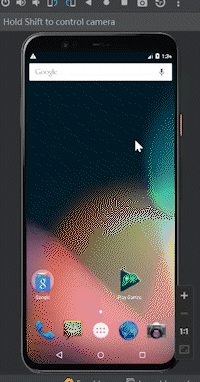


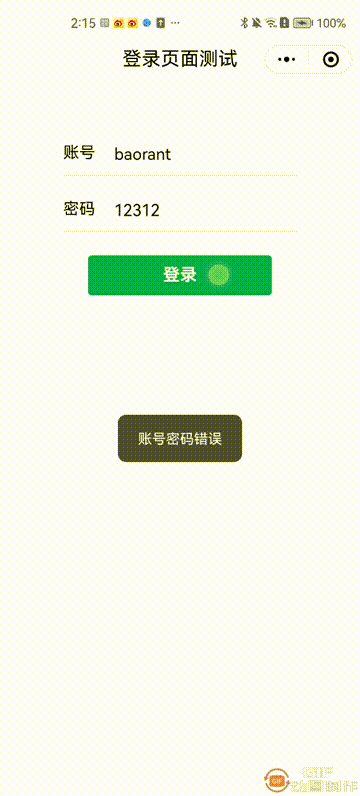

![[向前一小步]Android简单实现指纹识别登录](https://imgs.yssmx.com/Uploads/2024/02/635787-1.png)